java是一门成熟的面向对象的语言,因为其跨平台的特性,现在已经渗入到IT行业的各个方面,很多人都会有java编程的需求,那么如何在windows下进行java的开发呢?这就是本经验的主要内容。
前期准备工作(包括相关工具或所使用的原料等)windows系统eclipse 用记事本开发java
如果你选择用记事本进行java开发,那么windows上java环境的搭建就尤其重要,因为你要用jdk进行编译和调试,而java的运行也需要jre的环境
关于java环境搭建的问题,请参考
http://jingyan.baidu.com/article/8275fc86b2cf7b46a03cf6bc.html
因为上篇经验说的很详细,此处不再赘述
在确认java开发环境搭建好,我们就可以进行java的开发了,首先新建一个文本文件(在任意空白处右键-->新建-->文本文件),然后将名称和后缀名改为“test.java”
注意:此处文件名可以任意,但是后缀名一定得是".java"
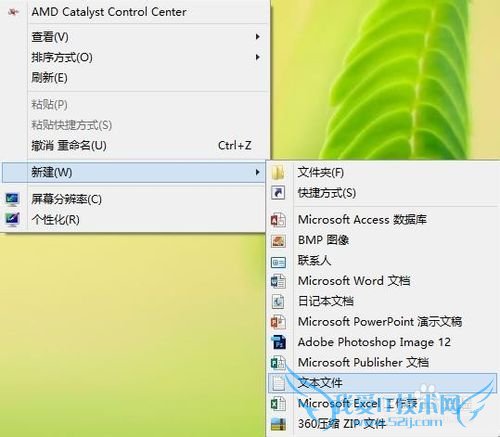

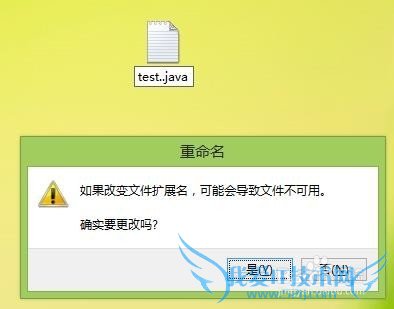

打开刚才新建的“test.java”文件夹,输入要编写的代码,此处以简单的“hello world”程序举例,输入代码如下:
public class test{
public static void main(String[] args){
System.out.println("Hello Word");
}
}
然后保存(ctrl+s)即可。
注意:此处的类名一定要和文件名“test”一致。


java文件写好后就要编译和运行了,这要借助搭建的java jdk和jre环境。
1、打开命令行提示符(运行-->输入“cmd”-->回车)
2、用"cd"命令进入"test.java"所在路径
3、用“javac”命令,编译java文件,即输入“javac test.java”,回车
4、用“java”命令,运行编译好的java类文件,即输入“java test”,回车
注意:如果你的java文件放在了C盘,那么由于权限的原因,一定要以管理员权限打开命令行提示符,此处我的“test.java”文件在桌面,所以要使用管理员权限。

用Eclipse开发java
用记事本开发java虽然可行,但是它不能时时编译并检查java文件里的错误,而且写起来很难统一格式,不方便。所以我们介绍款强大的java开发软件Eclipse。
如果你还没有Eclipse的软件包,请到Eclipse官网下载(最好是最新版本)。
现在Eclipse最新版代号为“luna”,支持“java8”标准。下载完成后解压并打开Eclipse文件夹,双击运行“eclipse.exe”,设置workspace的路径,即开发文件的储存位置,然后就进入到了Eclipse的开发界面
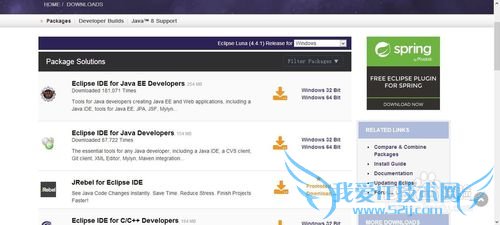
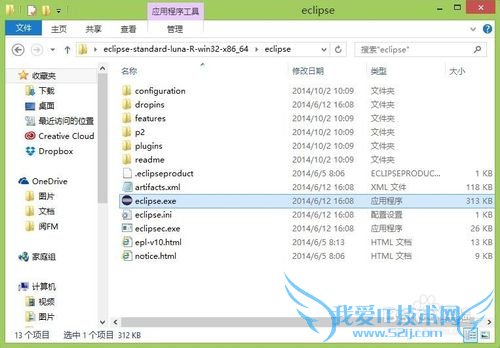

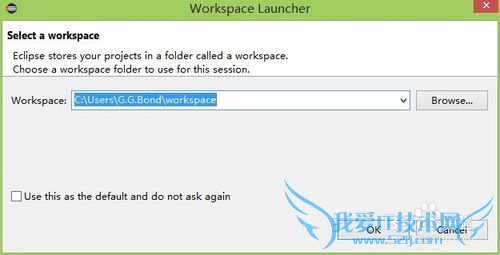

下面开始在Eclipse中进行java开发
1、在explorer package空白处右键-->new-->Java Project
2、在”new java project“窗口中输入Project name(此例项目名为“test”),点击“Finish”
3、在“src”文件夹上右键-->new-->Class
4、“New Java Class ”窗口输入类名,点击Finish
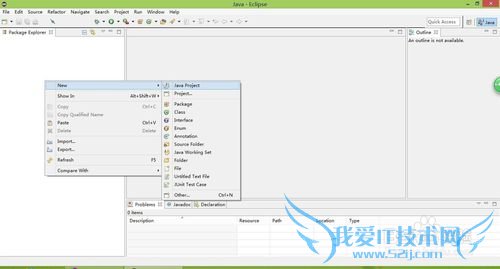
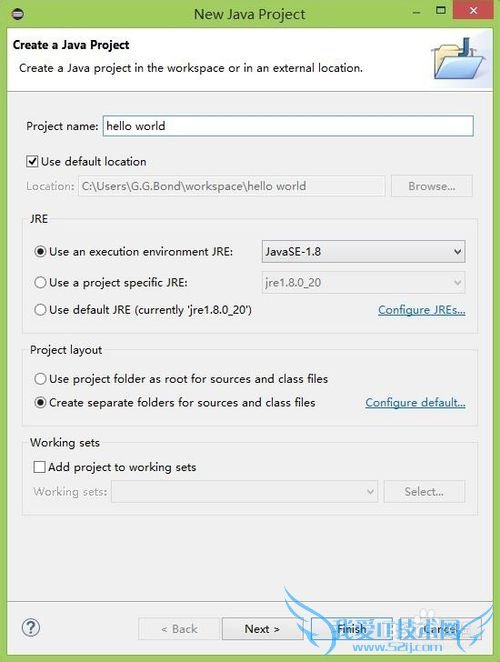

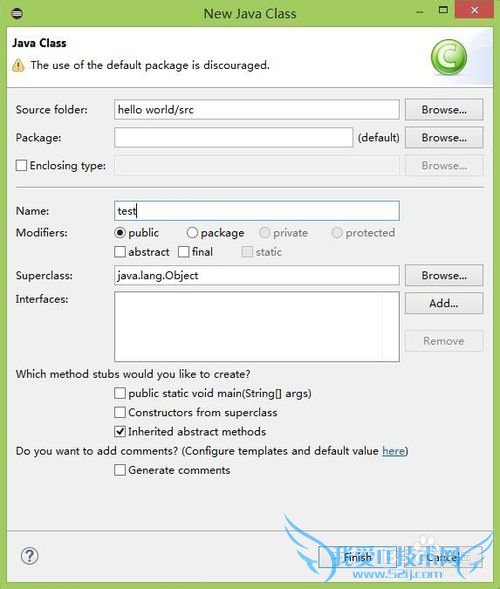
在中间“test.java”编辑区中输入java代码,此处仍以hello world程序为例,输入完成后保存(ctrl+s),然后点击按钮“run”来运行程序,可以看到下方Console区域输出了“Hello World”
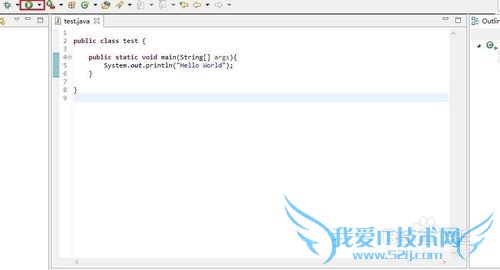
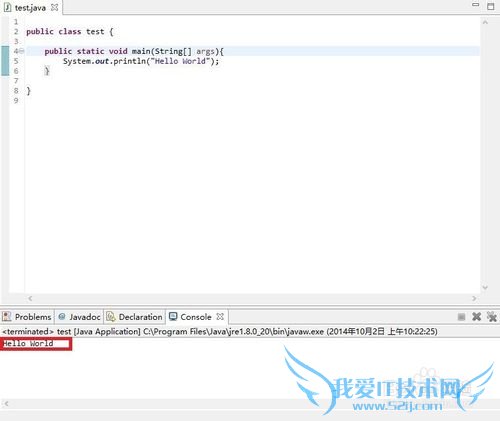
注意事项用Eclipse开发java非常方便快捷,然而用记事本开发java虽然麻烦但是可以加深对Java的熟悉和理解本经验所有例图都是在windows8.1下完成的,对于其他平台,本经验仅供参考经验内容仅供参考,如果您需解决具体问题(尤其法律、医学等领域),建议您详细咨询相关领域专业人士。作者声明:本教程系本人依照真实经历原创,未经许可,谢绝转载。
- 评论列表(网友评论仅供网友表达个人看法,并不表明本站同意其观点或证实其描述)
-
